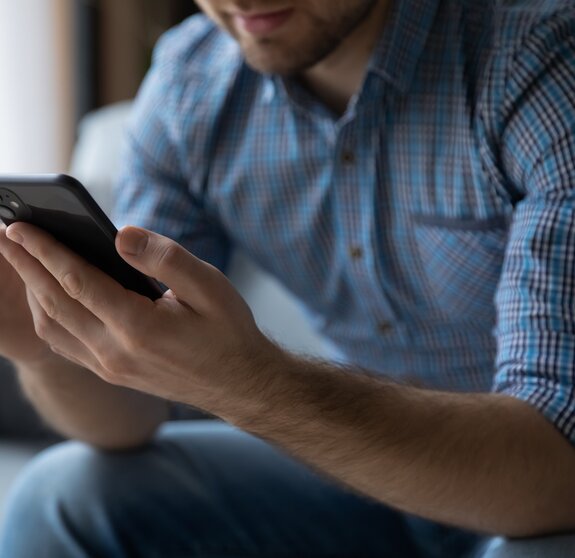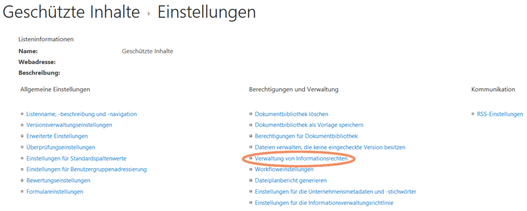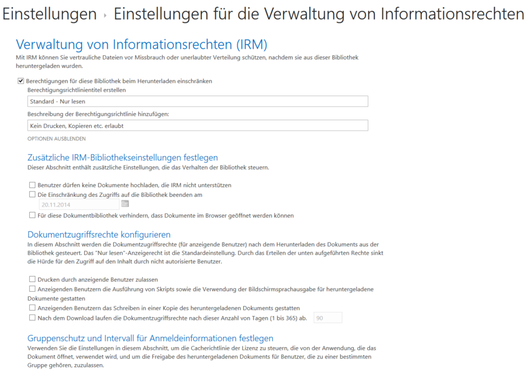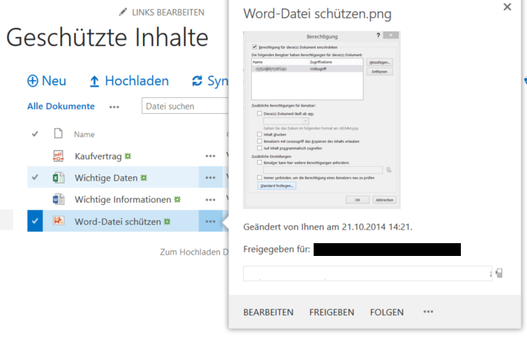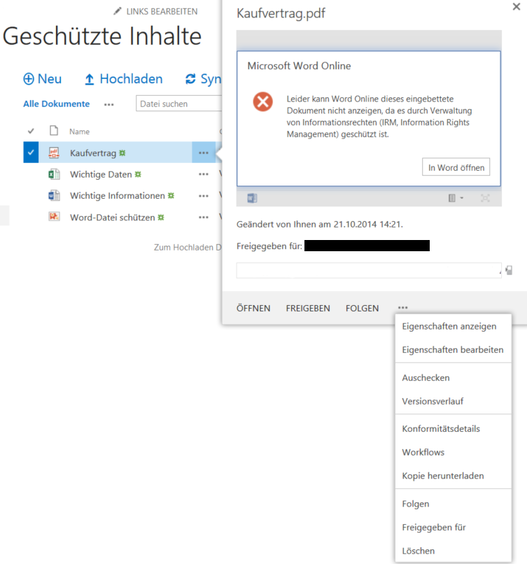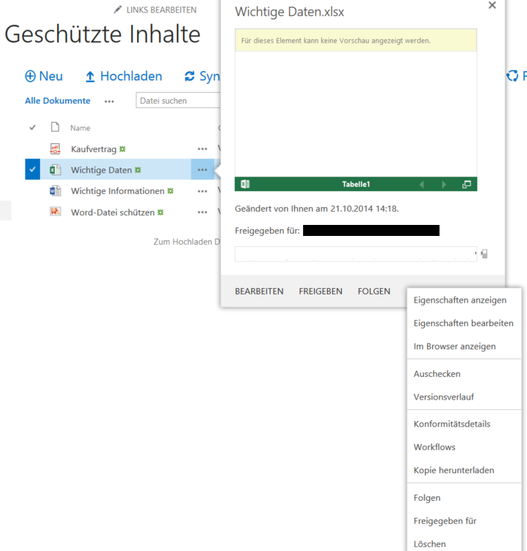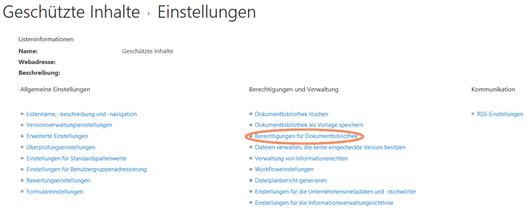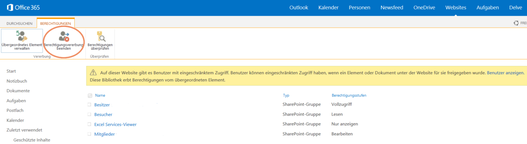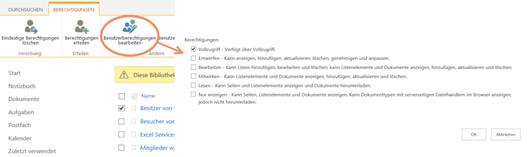Dieser letzte Teil der Artikelserie befasst sich mit dem Schutz von Dokumenten innerhalb von SharePoint. Mit Hilfe der Integration der RMS in SharePoint lassen sich Dokumentenbibliotheken mit wenigen Klicks RMS-verschlüsseln. Dies bietet einen zusätzlichen Schutz zu den SharePoint-eigenen Zugriffsberechtigungen, da die in RMS-geschützten Dokumentenbibliotheken hochgeladenen Dokumente auch außerhalb von SharePoint verschlüsselt bleiben.
Die Anwendung von RMS in der Unternehmenspraxis
RMS bei Dokumentenbibliotheken und Listen in SharePoint
RMS in SharePoint bieten optimale Schutzfunktionen für Dokumente, die über SharePoint miteinander geteilt werden bzw. die gemeinsam bearbeitet werden. Dokumente, die in geschützte SharePoint-Bibliotheken hochgeladen werden, müssen nicht extra in Office oder der jeweiligen Anwendung vorher explizit RMS-verschlüsselt werden; dies wird innerhalb einer geschützten SharePoint-Bibliothek durchgeführt. Das ist insbesondere nützlich, wenn mehrere Dokumente zugleich geschützt und geteilt werden sollen, wie z. B. bei zusammengehörenden Vertragsdokumenten oder Projektanforderungsdokumenten eines Kunden. Mit wenigen Klicks lässt sich eine ganze vertrauliche Dokumentenbibliothek mit RMS schützen.
Bevor man RMS in SharePoint anwenden kann, muss die Informationsrechteverwaltung (Information Rights Management, IRM) zunächst in der SharePoint Administration aktiviert werden. Ein Benutzer mit Administrationsrechten kann hier einsehen, wie vorzugehen ist. Wenn das IRM aktiviert ist, können Bibliotheken und Listen in SharePoint mit Hilfe von granularen Zugriffsberechtigungen RMS-geschützt werden. Dabei werden die Zugriffsberechtigungen immer auf eine ganze Bibliothek bzw. Liste angewendet und nicht auf einzelne Dokumente. Im Folgenden wird beschrieben, wie die Zugriffsrechte auf eine Dokumentenbibliothek in SharePoint eingeschränkt werden und wie man mit zugriffsbeschränkten Bibliotheken arbeitet. Für IRM-Einstellungen in Listen ist ähnlich vorzugehen.
Zugriffsrechte auf eine Bibliothek mit Hilfe von RMS beschränken
Nachdem man eine Bibliothek oder Liste angelegt hat, gelangt man unter Bibliothek (bzw. Liste) zu den Bibliothekseinstellungen (bzw. Listeneinstellungen; siehe Abbildung 1).